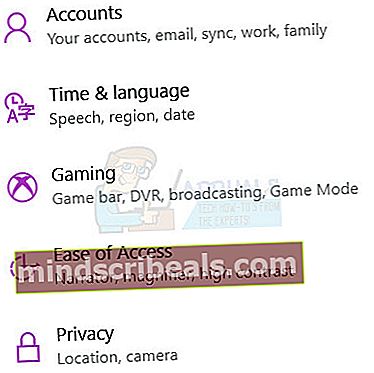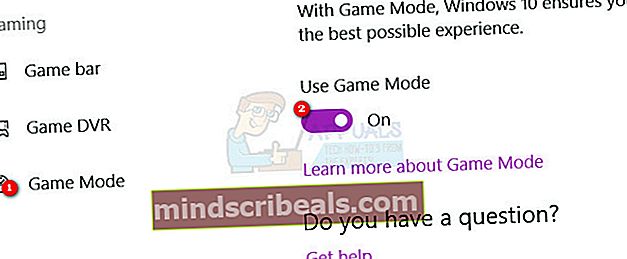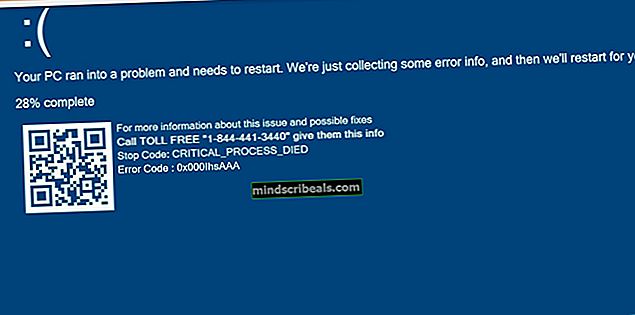Hvordan aktivere spillmodus for Windows 10 Creators Update
Blant de mange nye funksjonene og forbedringene som Windows 10 Creators Update gir, er Game Mode - en funksjon designet for å forbedre ytelsen til spill. Ideen bak spillmodus er ganske enkel: når den er aktivert, informerer funksjonen datamaskinen din om at du vil at den skal fokusere på det eller de løpende spillene, og datamaskinen prioriterer i sin tur alle andre ressurskrevende applikasjoner og setter dem på backburner, dedikerer maksimal mulig mengde ressurser til det løpende spillet (e) og forbedrer ytelsen.
Spillmiljøet ser fremdeles på hvor effektiv spillmodus er på jobben sin, men det er trygt å si at enhver funksjon som gjør det mulig for en datamaskin å vie så mange ressurser som mulig til et spill, uansett hva andre programmer kjører i bakgrunn er en funksjon som alle spillere ønsker å bruke. Når du oppgraderer datamaskinen din til Windows 10 Creators Update - enten manuelt eller når oppdateringen rulles ut til maskinen din, vil du ha spillmodus på datamaskinen.
Å aktivere spillmodus slik at den kan gjøre det Microsoft har laget for å gjøre, er derimot en annen historie. Akkurat nå må Windows 10-brukere som ønsker at spillmodus er aktivert, aktivere funksjonen separat for hvert enkelt spill de vil at det skal fungere magisk med. Imidlertid er det også en universell bryter for aktivering / deaktivering av spillmodus i Windows 10 Creators Update Innstillinger som ifølge Microsoft automatisk aktiverer spillmodus når spill på hvitlisten blir lansert, men listen over disse spillene er ganske kort for øyeblikket.
For å aktivere spillmodus på systemnivå på tvers av Windows 10 Creators Update, må du:
- Åpne Startmeny.
- Klikk på Innstillinger ikonet i nederste venstre hjørne av Startmeny.
- Klikk på Spill.
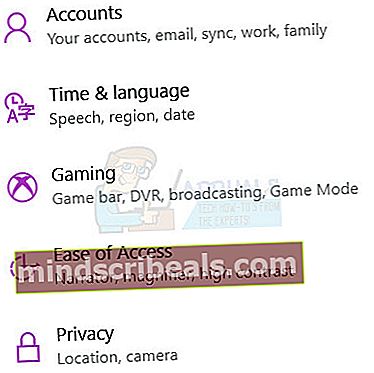
- I den venstre ruten i vinduet, finn og klikk på Spillemodus.
- I høyre rute i vinduet, under Spillemodus sørg for at bryteren under Bruk spillmodus alternativet er slått på på.
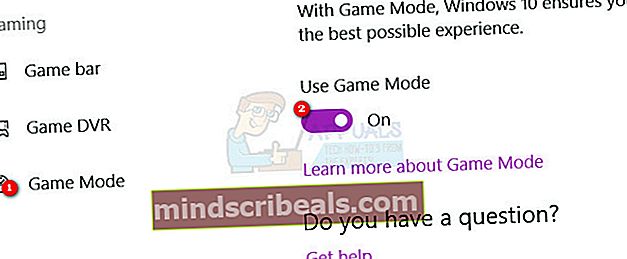
- Lukk Innstillinger.
Når du starter et spill og vil at spillmodus skal fungere mens du spiller det spillet, må du aktivere funksjonen for det spesifikke spillet, og gjør det for hvert enkelt spill du vil at spillmodus skal jobbe med . For å gjøre det, må du:
- Start spillet du vil at Spillmodus skal brukes av datamaskinen din til.
- Når du er med i spillet, trykk på Windows-logo tast + G å ta opp spillbar. Det samme resultatet kan oppnås ved å trykke på Xbox -knappen hvis du har en Xbox-kontroller koblet til datamaskinen.
- Klikk på Innstillinger ikonet lengst til høyre på spillbar.
- I vinduet som dukker opp, må du sørge for at du er på Generell
- Finn Bruk spillmodus for dette spillet alternativet under Spillemodus delen, og merk av i avmerkingsboksen ved siden av den muliggjøre valget.
- Lukk vinduet, og avvis spillbar hvis du ikke har noen annen virksomhet med det. Herfra og ut vil Windows automatisk aktivere spillmodus hver gang du starter og spiller dette spesifikke spillet.